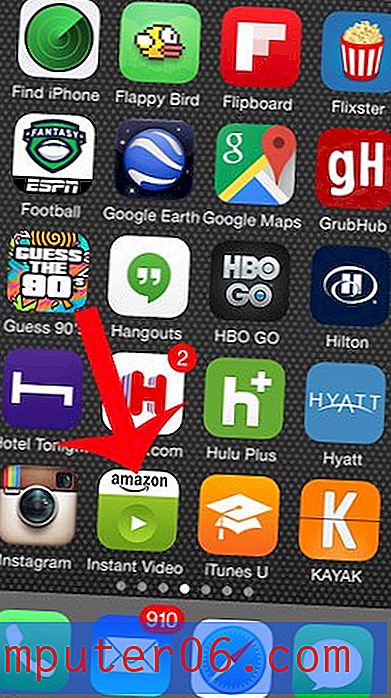Word 2013 - bir belgeye yorum ekleme
Microsoft Word, Word'de küçük büyük harfler yapmanıza bile izin vermek için biçimlendirme için birçok araç sağlar, ancak başkalarıyla işbirliği yapmak için çeşitli araçlara da sahiptir. Yorumlar, ekip halinde çalışırken belge incelemesinin önemli bir bileşenidir. Bir belge üzerinde birden fazla kişi çalışırken, herkes belgeyi belgelemeksizin belgede değişiklik yapıyorsa düzenleme hızlı bir şekilde kontrolden çıkabilir. Bu, karışıklık yaratabilir ve sonuçta herkesin mümkün olan en iyi işi yaratan uyumlu bir şekilde çalışmasını önleyebilir.
Neyse ki Word 2013'te sadece birkaç adımla yorum ekleyebilirsiniz. Bu yorum, hakkında yorum yaptığınız belgedeki kelimeyi veya cümleyi hedeflemek için işaretlenebilir ve başkalarının bu pasajla ilgili endişenizi hızlı bir şekilde tespit etmesine izin verebilir. Ve bu yorumu ilk olarak belgeyi düzenlemeden uyguladığınız için, diğerleri yorumunuzun konusunun değerine sahip olup olmadığını düşünebilirler. Word 2013'te nasıl yorum ekleyeceğinizi görmek için aşağıya devam edin.
Word 2013 Belgesine Yorum Ekleme
Bu makaledeki adımlar Microsoft Word 2013'te gerçekleştirilmiştir. Bu kılavuzdaki adımları tamamladığınızda, belgeyi görüntüleyen diğer kişilerin görebilmesi için Word 2013'te bir yorum ekleyebilirsiniz. Belgeye eklediğiniz tüm yorumların adınızı içereceğini unutmayın, böylece diğerleri yorumdan kimlerin ayrıldığını belirleyebilir.
Adım 1: Yorum eklemek istediğiniz belgeyi açın.
Adım 2: Belgenizi yorum yapmak istediğiniz kelimeyi, cümleyi veya bir kısmını vurgulamak için farenizi kullanın.

Adım 3: Seçilen metni sağ tıklayın, ardından menünün altındaki Yeni Yorum seçeneğini seçin.
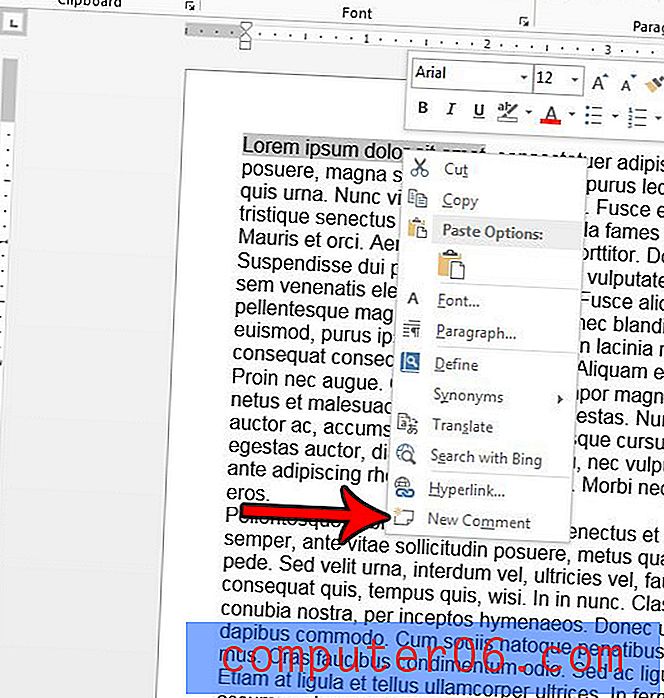
4. Adım: Yorumunuzu alana yazın. Adınızla bir satırın altında görünecektir.
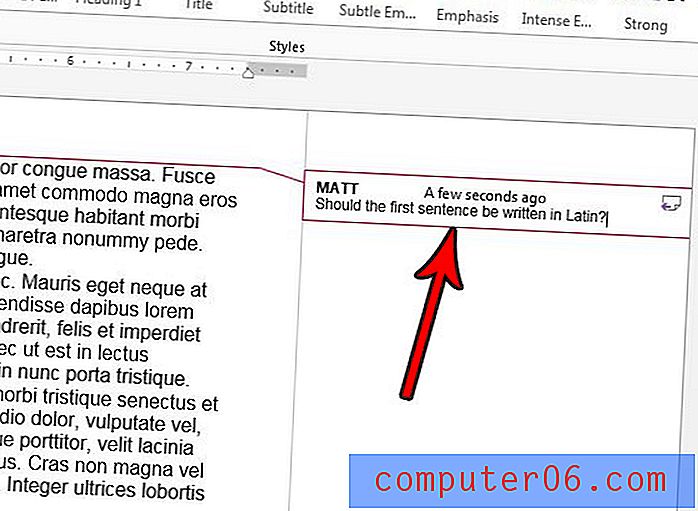
Adım 5: Yorumu tamamlamak için belgenin içinde herhangi bir yeri tıklayın. Şimdi belgenin sağındaki İşaretleme Alanında, yorumdan belgenin yorumun ilgili kısmına noktalı bir çizgi çizilerek görüntülenecektir.
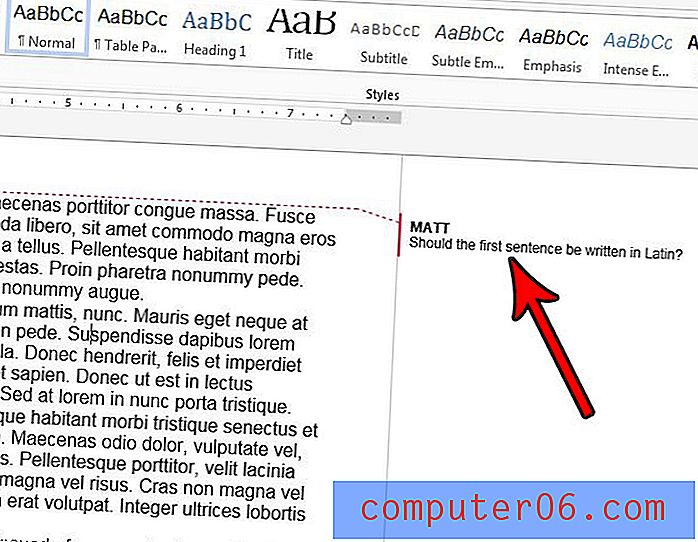
Belgenin kendisini yazdırmadan da bir belgedeki tüm yorumları yazdırabilmek ister misiniz? Belgeleri ayrı ayrı incelemek isterseniz yalnızca Word 2013'teki yorumları nasıl yazdıracağınızı öğrenin.